바이낸스 차트 설정하는 방법 총정리 (보조지표 추가 및 분석하기)
코인투자도 주식과 마찬가지로 가격 변동에 따른 차트가 그려지며 이를 분석하는 것이 매우 중요합니다. 특히 정성적 분석이 정석처럼 받아들여지고 있는 주식계와는 달리 코인의 경우에는 차트를 통한 기술적 분석이 주를 이루기 때문에 차트를 잘 읽고 투자를 한다면 주식보다는 코인투자가 훨씬 적합합니다. 저도 기술적 분석을 좋아하고 많이 신뢰하는 만큼 코인 투자를 할 때에는 현물 선물 모두 차트를 분석하는 일에 시간을 많이 할애하고 있는데요. 그래서 오늘 글에서는 바이낸스 차트 설정하는 방법을 소개드려볼까 합니다.
코인 거래소 1위인 바이낸스는 거래할 수 있는 코인의 종류와 거래량도 매우 많고, 레버리지가 가능한 선물 투자가 쉬운 편인지라 저도 바이낸스로만 투자를 현재 진행하고 있습니다. 이 바이낸스에는 레퍼럴 추천인 제도가 있어서 등록시 매우 큰 폭의 수수료 할인을 평생 받을 수 있으니 적용하지 못하셨거나 이제 막 바이낸스를 시작하신다면 바이낸스 현물 / 선물 레퍼럴 등록 방법 (PC, 모바일)를 꼭 이용해보시길 바랍니다. 바이낸스 차트 설정으로 보조지표를 추가 하는법과 핵심적인 지표를 읽고 분석 하는법까지 확인하셔서 코인 투자에 참고해보시길 바랍니다.
목차
1. 모바일 바이낸스 차트 설정하는 방법
1. 바이낸스 프로모드로 전환하기


1. 바이낸스 어플을 실행합니다.
2. 좌측 상단 프로필을 누르고 Binance Pro를 활성화합니다.
바이낸스 어플의 경우 기본 사용이 라이트모드로 되어 있는데 이 경우 바이낸스 차트 설정 기능에 제한이 있습니다. 그래서 다양한 보조지표들을 활용하여 차트를 설정하고 싶으시다면 꼭 먼저 프로모드로 설정해주시길 바랍니다.
2. 차트 표시 시간 설정하기 (15분, 1시간, 1일 등)

1. 바이낸스에서 차트를 보고 싶은 코인을 선택합니다.


2. 좌측 상단에서 표시하고 싶은 차트 시간을 누릅니다.
3. 더 상세한 시간을 보고 싶다면 More▼을 눌러 이용하시면 됩니다.
15m을 선택할 경우에는 15분마다 봉을 그리는 차트가 되며, 1D를 선택하면 1일봉으로 그려진 차트를 확인할 수 있습니다. 코인 단기투자의 경우에는 1m, 3m, 5m을 주로 사용하고 코인 중장기 투자의 경우에는 1D, 1W, 1M을 주로 사용합니다.
3. 바이낸스 차트 이동평균 설정하기 (5, 20, 60, 120)
이동평균선이란 정해진 기간 동안 주가를 산술평균한 수치를 연결한 선을 말합니다. 보통 주식과 코인 모두 5, 20, 60, 120일 선이 자주 사용되는데 바이낸스 차트에는 7, 25, 99와 같이 잘 이용하지 않는 값으로 설정되어 있습니다. 그래서 꼭 아래 값대로 바이낸스 이동평균선을 차트에 설정하시길 추천드립니다.
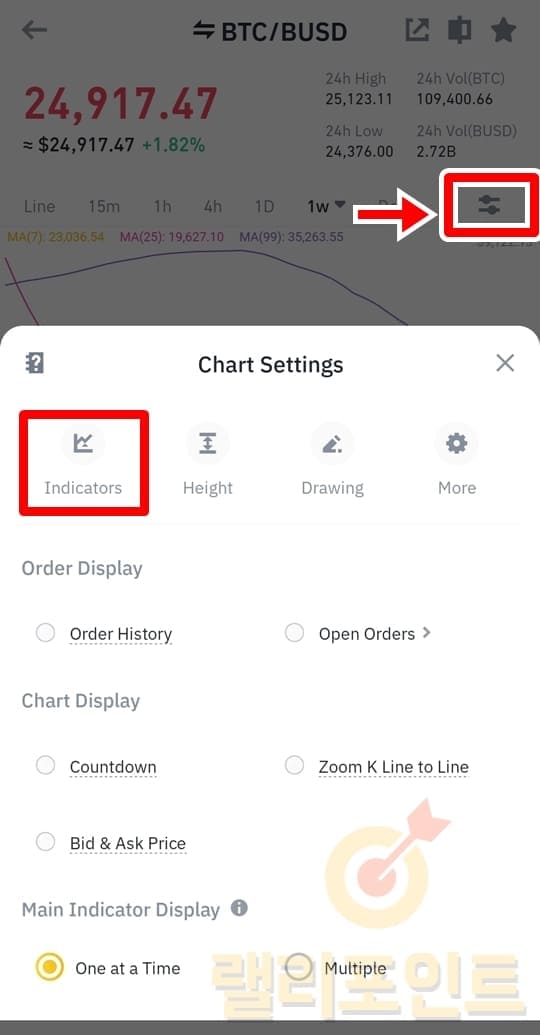
1. 바이낸스 차트에서 옵션 버튼을 누릅니다.
2. Indicators를 클릭합니다.

3. MA를 누릅니다.

4. MA1부터 MA4까지 체크합니다.
5. 각 값을 5, 20, 60, 120으로 입력합니다.
6. Confirm 버튼을 클릭합니다.
각 MA 이동평균선 좌측에서 선의 굵기와 색상을 변경해줄 수도 있습니다. 그래서 예를 들어 5-20 골든크로스/데드크로스 상황을 자세히 보는 투자자라면 5,20의 색상만 진하고 굵게 만들어 코인 차트 분석에 더 도움을 받을 수 있습니다.

7. 바이낸스 차트에 이동평균선이 설정되었습니다.
각 이동평균선의 값과 색상은 차트 상단에 표시되어 있습니다. MA(5) / MA(2) 등으로 보여지며 현재 각 이동평균의 가격에 해당하는 수치도 보여주니 참고하시길 바랍니다.
4. 바이낸스 차트에 보조지표 설정하기


바이낸스 모바일 차트의 경우에는 하단 목록에서 터치하여 쉽게 보조지표를 추가 설정할 수 있습니다. 바이낸스 차트에서 항상 고정되어 설정할 수 있는 보조지표 종류는 아래와 같습니다. 한번 터치로 굵어지면 설정되며 다시 한번 터치하여 차트에서 보이지 않게 해제할 수도 있습니다.
- MA: 이동평균선
- EMA: 지수이동평균
- BOLL: 볼린저밴드
- SAR: Stop and Reverse 지표

바이낸스 차트 보조지표의 우측 목록에는 차트 아래에 표시되는 보조지표들이 모아져 있습니다. 터치시 설정되며 차트 하단에 표시됩니다.
- VOL: 거래량 지표
- MACD: 수렴과 확산 지표
- RSI: 상대강도지수 지표
- KDJ: 가격과 추세 분석 지표
- OBV: 거래량 주가 상관관계 분석 지표
- WR: 과매수 과매도 분석 지표
- StockRSI: RSI보다 빠른 과매도 과매수 분석 지표
5. 바이낸스 차트 높이 변경하는 방법
코인투자시에는 차트 및 호가뿐만 아니라 콜/풋의 힘과 실시간 트레이드, 트레이딩 데이터등을 함께 살펴봐야 합니다. 그래서 차트의 영역을 조금 축소하고 바로 아래에 표시된 코인 실시간 정보를 함께 보기 위해선 차트의 높이를 수정하는 것이 편리합니다.

1. 바이낸스 모바일 차트에서 옵션 버튼을 누릅니다.
2. Height를 클릭합니다.


3. 우측의 토글을 조절하여 차트 크기를 변경합니다.
- 위로올릴수록 차트가 줄어들고 아래 코인 정보가 넓게 표시됩니다.
- 내릴수록 차트가 커지며 아래 코인 정보가 적게 표시됩니다.
6. 바이낸스 차트 지지선, 추세선 그리며 분석하기

1. 바이낸스 차트에서 옵션 > Drawing을 누릅니다.

2. 바이낸스 차트가 가로로 설정됩니다.
3. 우측 드로잉 툴을 이용하여 차트에 지지선, 추세선을 그릴 수 있습니다.
코인투자에서 필수라고 할 수 있는 차트분석을 위한 드로잉툴은 이렇게 모바일에서도 사용이 가능합니다. 모두 이용하셨다면 다른 지표와 곂쳐서 헷갈리지 않도록 지우개 버튼을 눌러 지워주시길 바랍니다.
7. 바이낸스 차트에 필수 보조지표 추가해서 보는법


바이낸스 코인 차트에서 모든 투자자들이 꼭 추가해서 분석해야하는 보조지표는 3가지로 일축해볼 수 있습니다.
첫번째는 VOL인데 이것은 거래량 지표로 거의 모든 시간 차트를 분석할 때에도 항상 표시하여 쓰입니다.
두번째는 RSI로 현재 과매도, 과매수 상태를 쉽게 파악해주어 매매 성공 확률을 높여주어 많이 사용됩니다.
세번째는 OBV로 코인의 매수/매도 세력의 대략적인 수량을 파악하여 중장기적인 가격흐름을 쉽게 예측할 수 있습니다.
-RSI 핵심 사용 방법
- 70이상일 경우 과매수로 판단하여 매도
- 30 이하일 경우 과매도로 판단하며 매수
-OBV 핵심 사용 방법
- 가격은 하락하는데 OBV 선은 상승할 경우 매수
- 가격은 상승하는데 OBV 선은 하락할 경우 매도
2. PC 바이낸스 차트 설정하는 방법
상세한 바이낸스 보조지표 설정 및 사용법은 위에서 소개한 모바일 바이낸스 차트 설정하는 방법과 동일하니 PC에서도 윗 글을 함께 참고하여 이용하시길 바랍니다.
1. 바이낸스 시간 표시 차트 변경하기

좌측 상단에 있는 1s / 15m / 1H / 4H / 1D / 1W를 눌러 차트의 시간 표시를 변경할 수 있습니다.

더 다양한 차트의 시간 표시 설정이 필요하다면 ▼ 버튼을 눌러 원하는 시간을 선택하여 변경할 수 있습니다.
2. 바이낸스 차트 이동평균선 설정하기

1. 차트 상단에 있는 그래프 버튼을 클릭합니다.

2. MA에서 사용할 MA(1~4)를 체크합니다.
3. 원하는 값(10, 20, 60, 120)을 기입하고 SAVE를 누릅니다.
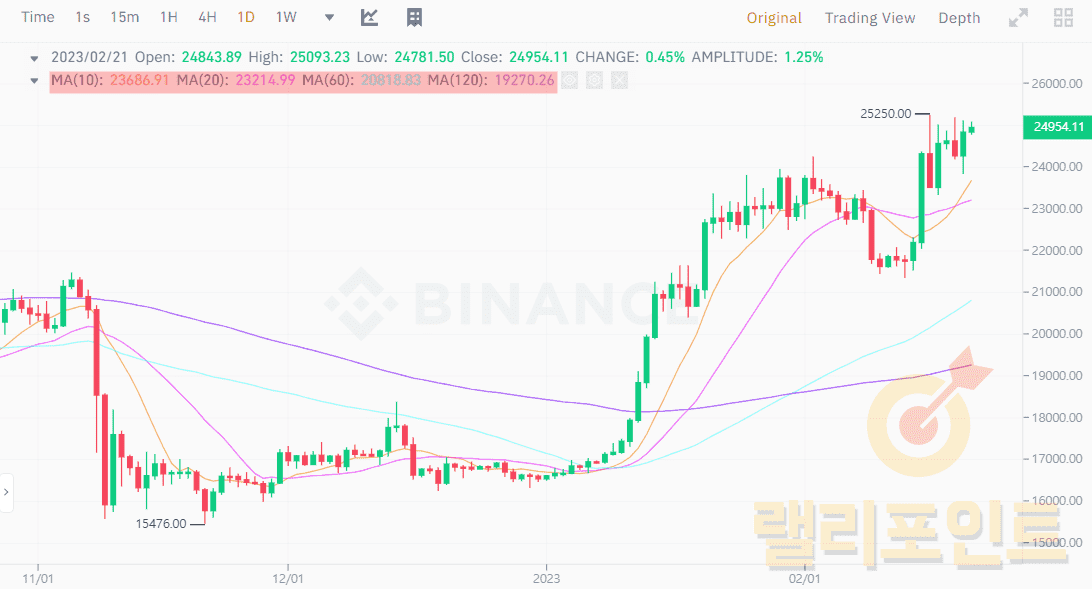
4. PC 바이낸스 차트에 이동평균선이 표시됩니다.
3. 바이낸스 차트에 보조지표 설정하기

1. 차트 위 그래프 버튼을 누릅니다.
2. MAIN에서 아래와 같은 보조 지표를 체크하여 설정할 수 있습니다.
- MA
- EMA
- WMA
- BOLL
- VWAP
- AVL
- TRIX
- SAR

3. SUB에서는 아래와 같은 보조 지표를 체크하여 설정할 수 있습니다.
- VOL
- MACD
- RSI
- KDJ
- OBV
- CCI
- StockRSI
- WR
- DMI
- MTM
- EMV

바이낸스 PC 차트도 마찬가지로 VOL / RSI / OBV는 꼭 체크하여 사용하시길 바랍니다. 보는법과 사용법은 위 모바일 설정 글에 소개되어 있으니 참고하시길 바랍니다.
글을 마치며
이번 글에서는 바이낸스 차트 설정 방법으로 모바일/PC를 모두 소개드렸습니다. 제가 소개드린 것이 필수라면 선택하여 사용할 수 있는 부수 기능들도 많기 때문에 투자하면서 버튼을 하나씩 눌러보며 기능을 배워보시는 것을 추천합니다. 예를 들어서 전체화면 표시, 다크모드/라이트모드 전환, 트레이딩뷰 차트 보기 등도 모두 바이낸스 차트 설정에서 지원하는 기능들입니다. 코인을 원활하게 투자하기 위해선 이러한 차트 설정 부분을 반드시 숙지하는 것이 좋기에 제 글을 참고하셔서 많이 공부해보시길 바랍니다.